Cara Menggunakan Tampilan Peta di Foto Google
Bermacam Macam / / April 22, 2022
Menemukan foto dan video favorit Anda selalu sangat mudah dengan Google Foto. Apakah Anda ingin? cari gambar berdasarkan wajah, benda, atau tempat, alat penelusuran di Google Foto dapat membantu Anda melakukan semuanya. Tetapi bagaimana jika Anda dapat menemukan gambar favorit Anda di peta? Foto Google hadir dengan fitur tampilan peta yang praktis.

Jika Anda ingin meninjau kembali foto dari perjalanan terakhir Anda yang menyenangkan dan intuitif, Anda pasti akan menyukai tampilan peta di Google Foto. Posting ini akan menunjukkan cara melihat, menambahkan, dan menghapus foto dari tampilan peta di Google Foto. Jadi, tanpa basa-basi lagi, mari kita langsung saja.
Cara Melihat Foto Anda di Peta di Google Foto
Google Foto membuat peta panas interaktif berdasarkan semua foto dan video yang Anda ambil di tempat yang berbeda. Anda dapat menjelajahi peta ini untuk melihat semua foto dan video yang diambil di lokasi tertentu.
Pertama, mari kita lihat bagaimana Anda dapat mengakses dan menggunakan tampilan peta di aplikasi Google Foto.
Langkah 1: Luncurkan aplikasi Google Foto di Android atau iPhone Anda.
Langkah 2: Navigasikan ke tab Cari di bagian bawah dan ketuk Peta Anda di bawah Tempat.

Langkah 3: Anda akan melihat hotspot yang menunjukkan tempat Anda mengambil foto dan video paling banyak di bagian atas. Anda akan melihat semua foto yang diberi geotag dalam urutan kronologis terbalik di bagian bawah.

Langkah 4: Anda dapat menavigasi melalui peta panas seperti yang Anda lakukan di Google Maps. Cubit untuk memperbesar peta guna melihat berbagai tempat tempat Anda mengambil foto atau video. Di bagian bawah layar, Anda akan melihat berapa banyak foto dan video yang Anda ambil di area tertentu.


Langkah 5: Ketuk tempat peta panas untuk melihat semua foto atau video yang diambil di sekitar lokasi tersebut. Anda dapat mengetuk gelembung jika Anda ingin memperluas foto itu.


Secara opsional, Anda dapat mengetuk ikon menu tiga titik untuk mengubah tampilan peta dan memilih antara tampilan Satelit atau Medan.


Google Foto juga memungkinkan Anda menemukan foto atau video tertentu di peta. Buka foto atau video itu dan ketuk ikon menu tiga titik di sudut kanan atas untuk melihat detail lokasinya.


Selanjutnya, ketuk peta di bawah bagian Lokasi untuk melihat foto di tampilan peta Foto Google.


Cara Menambahkan Foto di Peta di Google Foto
Jika Anda tidak dapat menemukan foto dan video favorit Anda di peta panas, kemungkinan besar mereka tidak memiliki data lokasi yang terkait dengannya. Jika Anda ingin melihat foto atau video itu di peta, Anda harus edit data lokasi mereka secara manual. Baca terus untuk mengetahui caranya.
Langkah 1: Luncurkan aplikasi Google Foto di ponsel Anda.
Langkah 2: Navigasikan ke foto atau video yang ingin Anda lihat di tampilan peta.
Langkah 3: Ketuk menu tiga titik di sudut kanan atas dan pilih Tambahkan opsi lokasi di bagian bawah.

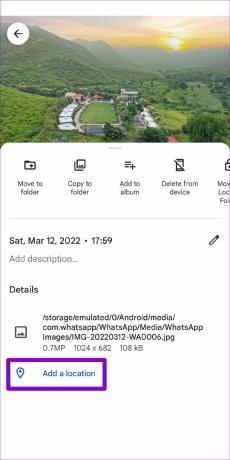
Jika Anda belum mencadangkan foto, aplikasi akan meminta Anda untuk membuat cadangan terlebih dahulu. Ketuk opsi 'Cadangkan sekarang' untuk melanjutkan.

Langkah 4: Selanjutnya, gunakan bilah pencarian di bagian atas untuk menemukan kota atau wilayah tempat foto diambil. Ketuk lokasi itu untuk menambahkannya ke foto.


Setelah ditambahkan, foto Anda akan muncul di tampilan peta Google Foto.

Cara Menghapus Foto Dari Peta di Google Foto
Demikian pula, jika Anda tidak ingin lagi sembunyikan gambar di Google Foto peta, mudah untuk menghapusnya. Yang harus Anda lakukan adalah menghapus data lokasi mereka dengan mengikuti langkah-langkah di bawah ini.
Langkah 1: Buka aplikasi Google Foto di ponsel Anda. Temukan foto atau video yang ingin Anda hapus dari tampilan peta.
Langkah 2: Ketuk menu tiga titik di sudut kanan atas.

Langkah 3: Ketuk ikon pensil di bawah peta dan pilih Hapus Lokasi.
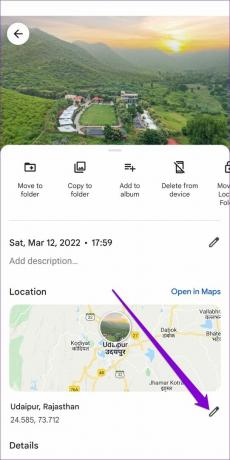

Dan itu saja. Setelah Anda menghapus data lokasi yang terkait dengan foto, itu tidak akan muncul lagi di peta.
Petakan Foto Anda
Google selalu inovatif dengan aplikasi Foto. Tampilan peta adalah fitur lain yang membuat Foto Google menonjol dari kompetisi. Dan tentu saja ini sangat berguna jika Anda ingin menemukan kembali foto-foto lama.
Jadi, apa yang Anda tunggu? Lanjutkan dan hidupkan kembali kenangan lama Anda dengan menjelajahi tampilan peta di aplikasi Google Foto.
Terakhir diperbarui pada 20 April 2022
Artikel di atas mungkin berisi tautan afiliasi yang membantu mendukung Guiding Tech. Namun, itu tidak mempengaruhi integritas editorial kami. Konten tetap tidak bias dan otentik.

Ditulis oleh
Pankil berprofesi sebagai Insinyur Sipil yang memulai perjalanannya sebagai penulis di EOTO.tech. Dia baru-baru ini bergabung dengan Guiding Tech sebagai penulis lepas untuk meliput cara, penjelasan, panduan pembelian, tip dan trik untuk Android, iOS, Windows, dan Web.



